5230JAF刷机教程(小酒馆原创)
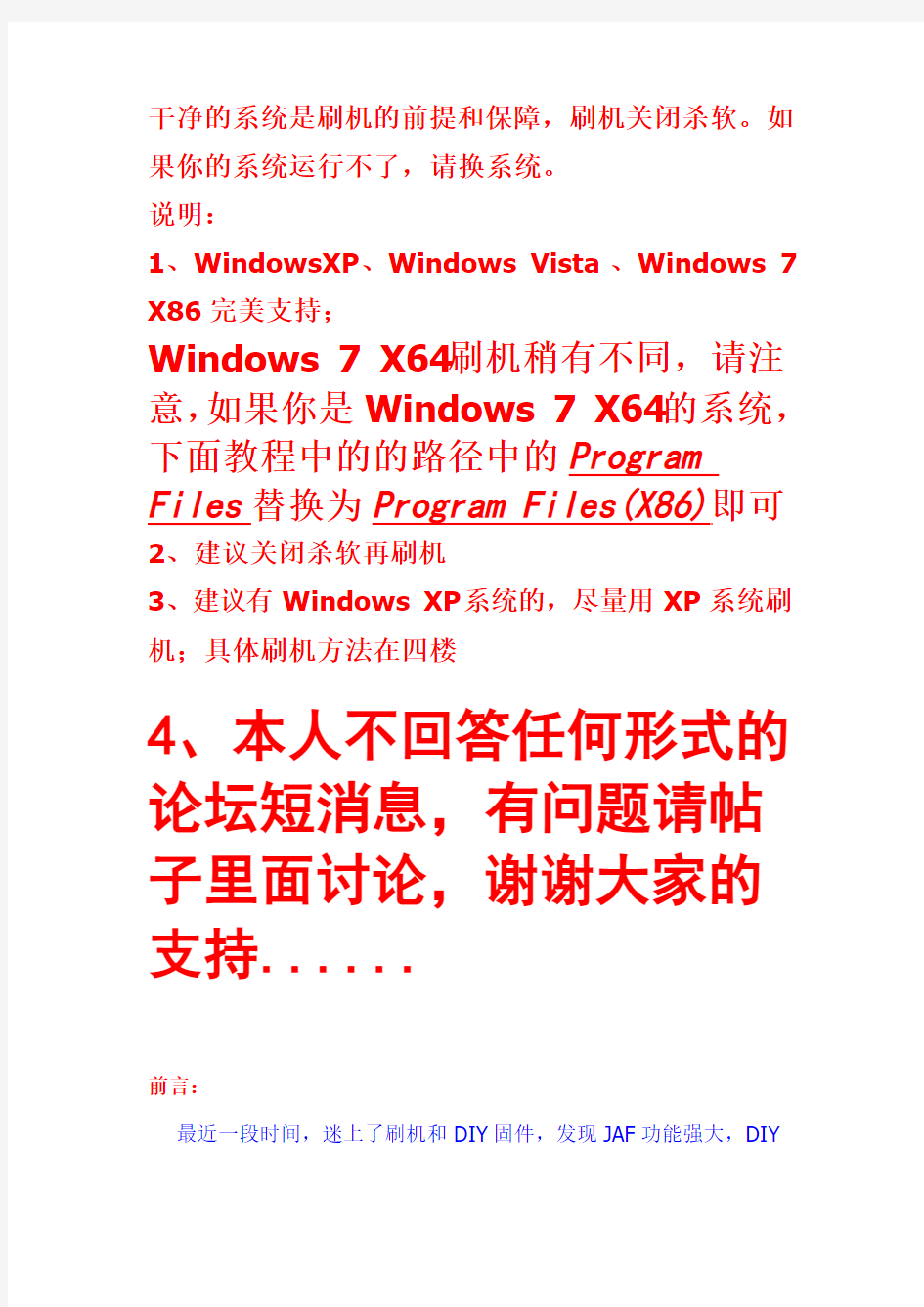
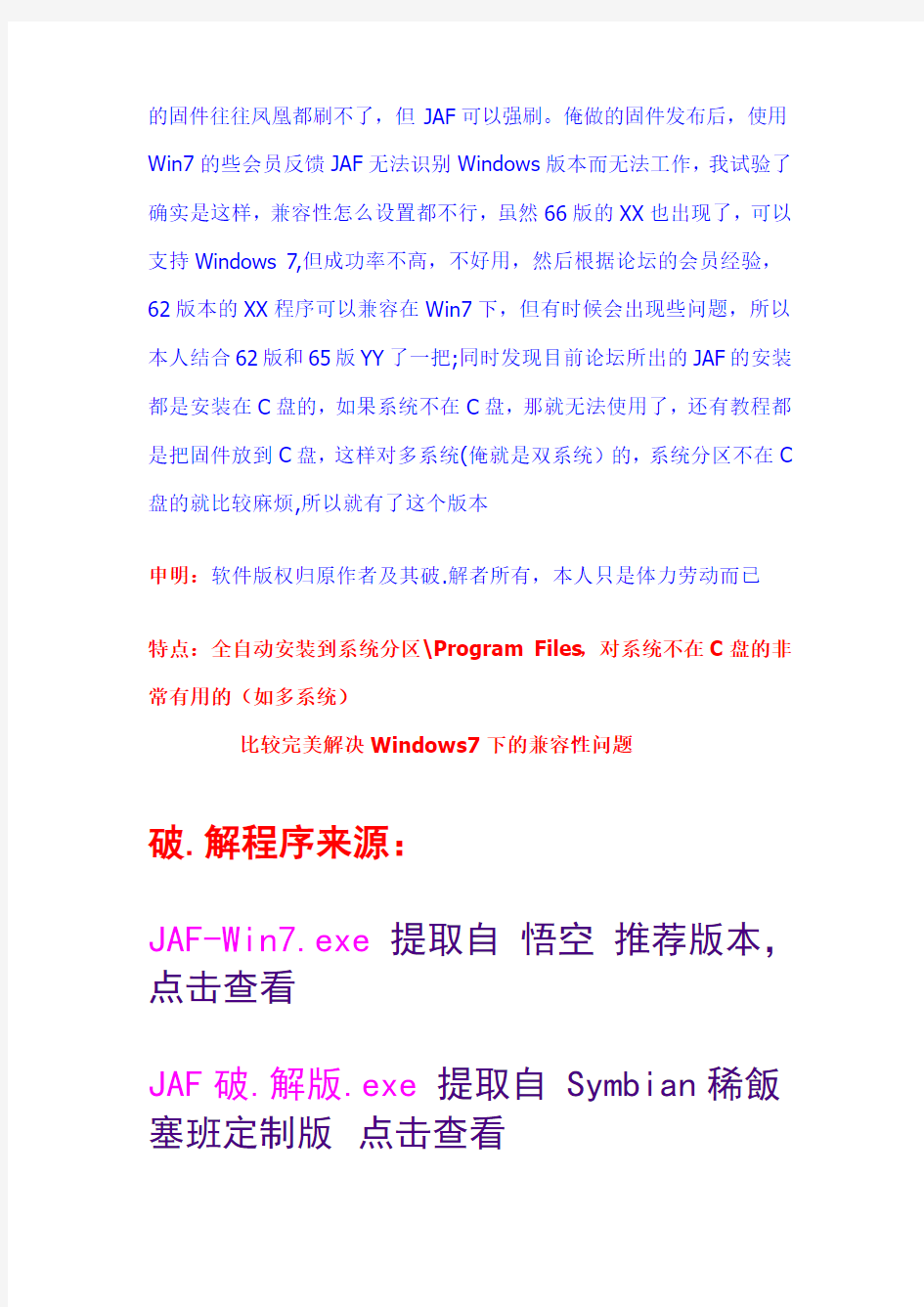
干净的系统是刷机的前提和保障,刷机关闭杀软。如果你的系统运行不了,请换系统。
说明:
1、WindowsXP、Windows Vista 、Windows 7 X86完美支持;
Windows 7 X64刷机稍有不同,请注意,如果你是Windows 7 X64的系统,下面教程中的的路径中的Program Files替换为Program Files(X86)即可
2、建议关闭杀软再刷机
3、建议有Windows XP系统的,尽量用XP系统刷机;具体刷机方法在四楼
4、本人不回答任何形式的论坛短消息,有问题请帖子里面讨论,谢谢大家的支持......
前言:
最近一段时间,迷上了刷机和DIY固件,发现JAF功能强大,DIY
的固件往往凤凰都刷不了,但JAF可以强刷。俺做的固件发布后,使用Win7的些会员反馈JAF无法识别Windows版本而无法工作,我试验了确实是这样,兼容性怎么设置都不行,虽然66版的XX也出现了,可以支持Windows 7,但成功率不高,不好用,然后根据论坛的会员经验,62版本的XX程序可以兼容在Win7下,但有时候会出现些问题,所以本人结合62版和65版YY了一把;同时发现目前论坛所出的JAF的安装都是安装在C盘的,如果系统不在C盘,那就无法使用了,还有教程都是把固件放到C盘,这样对多系统(俺就是双系统)的,系统分区不在C 盘的就比较麻烦,所以就有了这个版本
申明:软件版权归原作者及其破.解者所有,本人只是体力劳动而已
特点:全自动安装到系统分区\Program Files,对系统不在C盘的非常有用的(如多系统)
比较完美解决Windows7下的兼容性问题
破.解程序来源:
JAF-Win7.exe提取自悟空推荐版本,点击查看
JAF破.解版.exe提取自 Symbian稀飯塞班定制版点击查看
关于杀软报毒问题,纯属误报,所有破.解程序来自上面两位版主大大的,怎么会有病毒?如果不相信,请勿用
软件强刷教程都是以刷5230为例,重点讲Windows7(Vista设置和Windows7相同)下刷机如何设置,XP下刷机见四楼
JAF下载地址在附件,是115网盘,由于论坛屏蔽了外链,所以这样处理
无论软件对你是否有用,使用中是否正常,还请回帖交流,您的回帖是我的动力
本人DIY的5230固件,欢迎点击查看
如果网盘无法下载,请到16楼下载论坛附件即可
[本帖最后由阿非小酒馆于2010-11-25 12:19 编辑]
如果你已经安装过其他版本的JAF,请先卸载,然后再安装
出现下面的提示,说明你已经安装过手机驱动了,建议选择否,因为OVI套件或者是PC套件中的驱动比较新
安装后桌面上的JAF-Win7图标是Windows7专用的,如果你是XP 系统,请删除他
下面的图标JAF 破.解版是XP 系统用的,
Windows7
下第一次运行即可,运行后会出现Checking Windows
version ...
Windows version: Microsoft Searching for JAF install location ... JAF.EXE find in: C:\Program
Files\ODEON\JAF\
ERROR: Not supported Windows version
提示,关闭他就行,以后就不用再运行该程序了
下面的图标是无用的,如果是XP系统一般不会出现,Win7系统下,请自行删除
[本帖最后由阿非小酒馆于2010-6-17 14:41 编辑]
友情提示:本帖只讨论刷机,关于本人固件DIY的问题,请到本人相应的固件DIY帖子中讨论,不要在本帖问,谢谢合作
特别提醒,JAF刷机的时候,PC套件或者OVI套件必须关闭。注意,这两种套件安装后,默认是随系统启动的,所以特别要注意
如果运行出现System error 1 Detected 或者System error 2 Detected,是因为你安装了工商行
U盾之类的设备,或者是类似的USB接口的加密狗的设备,或者是智能卡之类的设备导致的,卸载相应的设备驱动,一般即可解决。
提醒注意
QUOTE:
◆刷机有风险,手机电池电量要足,PC不能突然断电,干净的PC系统是刷机的基本保证。本人不对刷机失败负任何责任。只要你胆大心细,准备充分,一定会成功的
◆刷之前请备份好电话中的资料,特别是联系人
◆刷机前,不用格机,但为了保证你得到干净的系统,建议格卡,刷机的时候,存储卡不要取出
◆锁码问题,只要你手机以前改过默认锁码(12345),强刷之后,都要输入锁码的,有时候的是刷了开机就要输入,有时候是第二次开机输入。输入锁码,是指输入你刷机之前的锁码。如果刷前是默认锁码12345的话,一般是不会出现要你输入锁码的。如果不知道或是忘记了自己手机的锁码,请参考刷机教程的第四步设置即可
下面的操作以刷5230 RM-588为例,如果是其他的,请修改RM-588为相应的目录
下载固件后,解压到系统所在分区(就是系统安装在哪个盘符,一般是C盘,多系统的要注意了):\Program Files\Nokia\Phoenix\Products\RM-588,如果没有该目录,请自行创建,放好固件的目录在如下图,下图的系统安装在C盘的,如果是其他盘,请更改相应路径。
如果是刷本人制作的5230、5233固件,请先把\Program Files\Nokia\Phoenix\Products目录里面的所有文件(包括目录)全部删除(如果没有该目录就不用这样操作了),然后直接把下载后的固件文件双击,固件就自动解压到相应的目录了,不用你自己动手复制
手机开机,以PC套件模式连接电脑,然后打开设备管理器,图中上面圈的地方,不能有黄.色叹号,如果有,请重新安装手机驱动(下载PC套件或者OVI套件安装即可),检查无误后再进行下面的操作。如果你的机子本来是砖头,只要你以前安装过PC套件或者OVI套件,一般也可以进行下面的操作,这个主要是看你手机驱动装好没有
如果下面框中调制解调器和端口的驱动装不上,是因为你用了精简过度的系统,精简了猫和端口服务
的INF导致,没有这两个驱动,一般不影响JAF刷机,如果不能刷机,请到一楼下载调制解调器和端口的驱动装不上补丁,解压后双击(注意,这个是没提示的),然后重新扫描硬件一次,应该能装上的
然后----关掉手机----用数据线连接电脑,电池电量要够,电脑不能断电,再进行下面的操作
注意,如果是台式机,请用电脑后面的USB接口,因为USB接口供电如果不足,会导致刷机失败!请
不要用USB延长线!同时,请拔下其他USB设备,例如摄像头!然后打开桌面的JAFXX 版,如下图所示操作
【警告】:图中-----所有的选项必须按照图中选择,不能多,也不能少
第一步
第二步,如下图,注意,去掉CRT 308前面的选择
第三步,要稍等会才会出现下面的图
第四步,如下图,注意,图中的四盏绿色灯必须亮起!
但是注意,现在的很多固件,是用特殊的大容量ROFS2空壳制作的(例如我新出的RM-588V21.9以后的固件),这样的话,下图的CNT是不能亮的,
如果亮了,说明固件目录里面有ROFS3,这样刷机一定会失败的,切记!!!
如果需要恢复默认锁码为12345,请勾选下图中的Factory Set,如果不更改原来的锁码,则不需要勾选。下图中是未勾选的
第五步
第六步,按下图操作
按开机键的最佳时间,是第五步,点击是后就立即按。
如果出现Searching for phone NOT found!! ,请多点击几次flash,多试验几次即可。必要时候,重启系统。注意,在这个之前,手机一直是关着的,所谓的开机键,是充电接口旁边的按键。另外,如果还是不行,请你关闭JAF,然后打开手机,用PC套件模式,连接电脑一次,然后关闭手机,打开JAF,重新开始
另外,如果刷机失败,换个USB接口,尽量不要用前面的USB接口。数据线驱动如果太老,也无法正常刷机的,到诺基亚官网下载最新的PC套件或者OVI套件安装后,然后再刷机
第七步
第八步,手机自动重启,进入桌面则成功了。
如果运行出现System error 1 Detected 或者System error 2 Detected,是因为你安装了工商行U盾之类的设备,或者是类似的USB接口的加密狗的设备,或者是智能卡之类的设备导致的,卸载相应的设备驱动,一般即可解决。另外,USB接口,不要再接其他设备,例如摄像头打印机加密狗等。如果还是不能解决,建议你换系统。你的系统不适合运行JAF。干净的系统是刷机的前提保障
[本帖最后由阿非小酒馆于2011-2-28 19:38 编辑]
小米刷机教程
一、需要软件 1、小米手机驱动程序 2、小米线刷工具或刷机软件:MiFlash下载见MIUI官网 3、小米刷机包:具体见官方下载,注意线刷包的文件名上有个FASTBOOT字样。 二、名词解释 1、卡刷:一般来说卡刷可以简单的理解为在内存卡中刷机,就是进入Recovery中刷入系统。 2、线刷:线刷可以简单的理解为用USB线刷机,一定要注意的是文件路径和驱动。线刷包的文件名上有个FASTBOOT字样。 3、OTA:OTA就是在线刷机,只要在系统中在线升级就可以成功刷机。 4、三清:三清数据时进入Recovery -> 清除数据-> 清除缓存,清空用户数据,清空所有数据,记的清除前先用MIUI备份(MIUI备份刷机之前都要用到!刷机不会删除内存卡上的文件!) 三、具体步骤(由于刷机时没有截图,于是就从网上找了些图片,不影响小米线刷粉们的阅读使用) 注意:由于目前V4.0的还是不很稳定,故本文介绍的均为V2.3.5的步骤。 1、备份。(系统工具-备份-新建备份)备份重要的数据。 2、下载上述需要的软件及刷机包。 3、解压缩并安装小米驱动。 4、手机进入Recovery (方法:关机,然后音量上+电源)。
5、手机三清(方法:Recovery -> 清除数据-> 清除缓存,清空用户数据,清空所有数据)。 6、手机关机。 7、手机进入FASTBOOT(方法:米键+音量下+电源)。 8、解压刷机包并复制文件夹所在路径。 9、用USB线连接电脑。 10、解压MiFlash并双击MiFlash.exe,将上面复制的路径粘贴到下图方框内,点击Refresh,刷机程序会自动识别手机,点击Flash开始刷机。
史上最详细BIN全包刷机教程(有图)
LG(P930)LU6200刷中文安卓4.0.4系统教程史上最详细,傻瓜图文版 2012-8-8 14:42:00 小编发表7938人参与 142KDZ-Root142-Recovery142-直刷160汉化ZIP包傻瓜式-图文操作流程 出现刷ROOT或者刷RECOVERY无效没反应的。。。请删除豌豆荚和91手机助手,然后重启一次电脑即可。。。 另外。。。请尽量使用原装线连接手机和电脑。。。并且数据线最好插在电脑主板自带的USB口上(在主机后面)。。。囧
PS1:这个流程的刷法,相对比较稳定,可用于任何版本6200升级到安卓4.0.4正式版。 PS2:整个流程一共X步骤,请按顺序进行,中间不要断开。不要做任何教程中没要提到的多余事情!!!。。。否则后果自负。。。 PS3:刷KDZ不要拆下TF卡和SIM卡。。。请保证2个卡都在手机里!!! PS4:请自行备份联系人。。。通讯录。。。短信。。。等个人信息。
======================================= ====== 傻瓜式教程。。。不怕你不会。。。就怕你不仔细看。。 不管你是电脑盲。。。还是安卓盲。。。本教程手把手教你刷机 =============================================
首先说下。。。KDZ142其实就是LU6200的工程泄露版。。。KDZ160其实就是LU6200的4.0.4正式版。。。 ===================== 所需文件: 首先我们要准备以下文件: 6200刷机通用教程.rar:刷机工具包,内含官方驱动
诺基亚5233刷机教程
我这里有刷机教程,非常的简单。也非常的容易懂!只要楼主认真的看看教程,很快就能上手的刷机。不要担心刷坏。只要注意手机电量充足,在刷机的时候不要碰掉数据线就可以了!要是在刷机过程中手机断电或是数据线被拔掉都有可能导致手机报废! 刷机教程 一、准备 1、下载navifirm 2、下载凤凰刷机软件 3、安装手机驱动 4、请关闭杀毒软件,以防误报导致刷机失败 二、刷机 1、先运行navifirm 这个软件打开以后等待10秒钟左右就会出现 2、在产品型号那里选择5233 3、然后再等几秒钟又会在版本信息里出现(越往下固件越新) 4、接下来再等一会在Code出现固件,选择一个!然后点直接下载到桌面!在桌面建立一个文件夹rm-xxx(x是系统版本) 5、点击直接下载到电脑,把下载好的固件复制到刚才建立的RM-xxx文件夹里,并保存到C:Program FilesNokiaPhoenixProducts路径下 6、手机和电脑用数据线连接并打开凤凰刷机软件 7、在Connections选项里选择RM-XXX 8、点击file打开Scan Product 9、注意软件的右下方的红灯会亮并且显示信息 10、点击Flashing,选择Firmware Update 11、出现Product information 点击product Code右边的浏览按钮 12、导入刚才下载的固件,并载入到凤凰刷机软件 13、最后一步,点Refurbish然后等待吧,基本上3到5分钟就OK,这个时候你电话什么
都别去管他会自动重启,关机,再重启,也不要去拔数据线,刷机完了软件会提示一个英文对话框点确定就行了,证明刷机成功 在刷机的时候一定要住下载数据包是这款机型,刷错了固件可也是会使手机报废的。所以楼主多检查一下这些东西。不然真的出现问题后果不堪设想,后悔也来不及啊! 诺基亚5233、5230一直扮演者街机的角色,性能方面谈不上,功能方面属于简单易用型的,下面有一些常用的问题 诺基亚5233刷机教程 以最新的R588-5230/5235 V50.6.002为例 1、先安装诺基亚OVI套件(主要是为了安装手机驱动),安装完后,把手机用数据线连接到电脑,右击我的电脑-选择设备管理器, 检查驱动是否安装完整,如果完整,关闭手机,手机一直连接到电脑,如下图
Fastboot操作说明
Fastboot操作说明书 一、说明 本文件夹包含android_usb文件夹,Fastboot文件夹和Fastboot操作说明书一份。android_usb文件夹是驱动文件夹,Fastboot文件夹是应用程序所在的文件夹。 二、安装驱动文件 用USB线连接PC和手机,如果用户没有安装高通端的驱动,则会弹出如图一所示的对话框。 图一 默认是选择“自动安装软件(推荐)”选项的,选择下一项“从列表或指定位置安装(高级)”,点击“下一步”按钮。
图二 单击“浏览”按钮,找到android_usb文件夹,依次选择android_usb\HK11-V3865-35_2.0.67\target\Win32\WinXP\checked,由于本人PC机的操作系统是32位winXP操作系统,故选择以上路径。用户可以根据自己的实际情况做相对应的选择。然后点击“下一步”按钮,开始安装驱动。 图三
安装完成后,还会弹出一个安装驱动的对话框,继续选择“从列表或指定位置安装(高级)”,点击“下一步”按钮,然后点击“浏览”按钮,找到android_usb文件夹,选择driver文件夹,单击“确定”按钮,点击“下一步”按钮开始安装ADB驱动。 图四 驱动安装成功后,在“设备管理器”中会出现相应的端口号,如图四所示,如果没有出现如图四所示的端口,应重复安装驱动,直至出现如图四所示的端口为止。
图五 三、下载软件 注意事项:本工具可以同时升级BP和AP软件,也可以分别升级BP 或AP软件,用户可以通过修改设置文件Setting.ini来实现,如果要只升级AP,则将AP_DownLoad 设置成1,将BP_DownLoad设置为0;如果要只升级BP,则将BP_DownLoad 设置成1,将AP_DownLoad设置为0;如果同时升级BP和AP,则将BP_DownLoad 设置成1,将AP_DownLoad设置为1,请知悉。本说明以同时升级AP和BP为例。 1、运行软件,如下图所示。
三星所有机型如何进入recovery模式的方法&三星指令大全-全集 (内部)
三星所有机型如何进入recovery模式的方法 1、S5570/S5830/W899 关机状态下,同时按住Home键+电源键,进入recovery模式 关机状态下,同时按住音量下键+Home键+电源键,进入download模式 2、I8150/I929 关机状态下,同时按住音量上键+Home键+电源键,当手机开机出现SAMSUNG 后,只松开开机键,直到进入recovery 关机状态下,同时按住音量下键+Home键+电源键,然后根据提示按音量上,进入download模式 3、I897/T989 关机状态下,同时按住音量上下和电源键,进入recovery模式 关机状态下,同时按住音量下和电源键,进入download模式 4、I9000/I9100/I9100G/I9220/I997/I9300/N7100 关机状态下,同时按住音量上键+Home键+电源键,进入recovery模式 (部分版本为出现两次开机画面后松手,部分版本为保持按住直到进入) 关机状态下,同时按住音量下键+Home键+电源键,然后根据提示按音量上,进入download模式 5、I9001/T679 关机状态下,同时按住音量上键+电源键,出现开机画面4秒后松手,进入recovery模式 关机状态下,同时按住音量下键+Home键+电源键,然后根据提示按音量上,进入download模式 6、I9020 关机状态下,同时按住音量上键+电源键,进入bootloader模式 bootloader模式下,音量键选择recovery,电源键确认进入recovery模式 7、I909/I899/ 关机状态下,同时按住音量减键+电源键,进入recovery模式 关机状态下,同时按住音量下键+Home键+电源键,进入download模式 8、I9003
fastboot命令使用方法
usage: fastboot [
三星I929刷机教程
三星I929(GALAXY SII DUO)刷机教程 1 刷前准备工作 先确保你的电脑上装有适用于手机的驱动。 下载相应驱动: 1、去三星官网下载USB驱动: 我的是SAMSUNG_USB_Driver_for_Mobile_Phones_1.4.4.0.zip; 2、去各大论坛下载CWM刷机软件: 我的是Quens_I929_CWM_Recovery.rar; 3、去各大论坛下载root权限程序: 我的是QUENS_i929_root_update.zip。 下载不同版本rom(持续更新中): 1、I929FB25_ROOTED.zip; 2、i929FC15.7z;
3、I929FE02.7z…… 台式机刷机的朋友要把你的数据线接到机箱后边的USB接口,部分台式电脑的前置USB供电不足会导致刷到一半资料传输错误导致刷机失败。用笔记本的同学就不用注意这么多了,随便一个接口都可以的。 刷机前把电话簿装在手机的朋友需要备份电话薄,刷机的第一步就是清空手机上的数据。 请把您的SIM卡卸掉,否则刷机中你电话呼入或信息你就麻烦了。这种情况带来的将是硬件上的损伤!至于内存卡拔不拔无所谓了。这一点就算是常刷机的高手也是经常忘记的。 要保证你的手机有足够多的电量来支持你刷机,虽然刷机时间很短,但是就怕人品出了问题,突然没了电,你就悲剧喽。如果用官方的kies刷机的话,是要求满电刷机的。 刷机前最好先在手机上设置--隐私权--恢复出厂设置,这样刷机后就不会有残留痕迹。 刷机小贴士: 1、刷机前请事先做好系统备份,养成良好的备份习惯,防止个人数据丢失。 2、因硬件和系统差异,刷机难免会有风险,请务必细心操作(因刷机造成的任何问题,本教程不承担任何责任)。 2 开始刷机 1)双清系统 在使用CWM刷机以前,我们需要用手机上的recovery 双清系统,其实就是恢复出厂设置,不过这个要彻底一些,双清重置了整个系统,清除了你在之前对手机所做的全部操作和设置,这样你的系统是干净的,可以避免很多由于之前对手机的设置造成的刷机后错误。 进入Recovery模式:先关机(必须滴!)。然后依次按住手机的【音量下键+HOME键+电源键】不要松开,直到手机上显示三星LOGO再放手,稍后进入下图的Recovery模式。
诺基亚JAF刷机超详细教程
5230手机JAF强刷教程 注意事项: 1、刷机前请确认手机驱动安装完整,一般安装了OVI套件就会安装完整驱动了 2、刷机前将需要保留的名片和信息备份,将要保留的图片影音地图等文件移动到电脑里,软件最好不要备份,刷机完重新安装比较好 3、刷机前把内存卡格式化(或删除卡上的sys system data resource private这5个文件夹)后取出,刷机完请把内存卡插入手机并硬格手机一次。(在这里解释下为什么要这样做,把卡取出刷机是为了防止刷机时意外锁卡,刷机后插卡硬格是因为硬格才会向内存卡创建一些必要的文件,有些机油不知从哪听来的硬格会伤手机,本人经常硬格,认为不会有什么问题,我也不会勉强你硬格,如果你不想刷机后硬格,那就把内存卡插着刷机,但出现意外锁卡的话我不负责,以后不要再问我能不能不硬格,我已经解释清楚了.) 有的机油还不知道怎么硬格,在这里说下硬格方法:手机关机后,按住红键+绿键+拍照键+电源键直到出现开机 的NOKIA的LOGO为止,硬格成功会出现选时区的画面
有很多机油反映刷了天生小孩的固件后系统XX打不开,原因如下: 1.刷机完没有把内存卡放手机里硬格手机,因为硬格会自动向内存卡复制必要文件,所以没有硬格的话就缺少文件。 2.刷机完插入内存卡硬格后还是没法打开,原因是内存卡加了锁,硬格就无法自动向内存卡复制必要文件,只需把内存卡密码删除后硬格即可 FREE: 若有机油运行JAF时出现“System error 2 Detected”,是因为电脑上安装了U盾之类的设备,或是类似的USB接口的加密狗的设备,或者是智能卡之类的设备导致的,卸载相应的设备驱动,一般即可解决,如果不想卸载有时候可以换1.98.62版的试试 先将手机用数据线连接电脑(机箱后面的USB接口),手机选择PC 套件模式;打开设备管理器看看手机驱动是否完整,打开设备管理首 器方法:开始——控制面版——系统——硬件——设备管理器:
小米手机6种刷机详细教程--更新无敌刷机教程第6种
小米手机6种刷机详细教程 前言 智能手机最离不开什么?刷机 发烧友玩机在什么上消耗最多时间?刷机 小米手机作为一部由发烧友设计,为发烧友而打造的发烧级智能手机,自然不会在刷机上让大家失望。 小米手机系统无锁,刷机方式多样,方便易用,ROM种类繁多,绝对可以满足你的一切刷机需求。 只要你想,小米会给你无限可能! 教程 小米手机刷机可以分为:OTA无线升级;升级包本地升级;完整包本地升级;刷入其他系统ROM;其他系统下的刷机操作(非MIUI系统刷回或其他系统)。下面我将会给大家详细图解每一种刷机方式。 (系统更新可以在桌面菜单中点击选择)
OTA 升级 每周五都是小米的橙色星期五,因为小米手机开发版会迎来每周一次的例行更新,修复之前的bug ,新增更实用的功能。那么如何进行OTA 升级操作呢? 1,每周五下午(特殊情况除外),小米手机会接到OTA 升级通知。 2,如果你比较心急,可以点击“系统更新”,会显示新版本的消息。 3,点击进入,开始下载过程,完成后,显示如下界面。 4,点击“立即更新”,弹出如下对话框,点击“”开始升级“按钮。
5,升级过程大约持续45秒,升级完成后出现如下对话框。 6,点击“重启进入新系统”,在新对话框中点击确定。
7,重启进入新系统,会提示您刷机成功。 8,点击进入后可以了解本次更新的详情。
------------------------------------------------------------------------------------------------------------------------------------------------- 升级包本地升级 有时候没有无线网络,包月流量不够用,怎么办呢?没有关系,我们可以使用完整包,升级包(升级包下载请访问https://www.360docs.net/doc/532099315.html, )在本地进行级。 1,在“系统更新”内点击菜单键,显示如下窗口。 2,点击“选择安装包”后在新的界面中选择您所需要升级版本的升级包。
三星GT-S5230C完全刷机教程
三星GT-S5230C完全刷机教程本教程由LCDE团梦-应用程序研究小组(百度贴吧S5230C吧特邀)的小柊所写,欢迎转载,转载请注明出处。 一、所需器材: 手机一只(GT-S5230C),原厂数据线一条,有两格电或以上的电板,刷机包及刷机平台(刷机包和刷机平台公共邮箱里有。) 注意事项: 1.最好能确定下自己的手机是行机还是水机,一般就是以电池盖下写的参考吧,手机输入*#06#查看自己的串号对照,当然换过主板的目前没有办法怎么分辨出来,最简单的方法就是看屏幕上的LOGO,如果是“Anycall”那么就是行货,如果是“SAMSUNG”那么就是水货。 2.如果确定自己的是行机了就要注意了,行机是不能刷水包的,只能刷国行包,港包和台包。 3.水机是行水包都可以刷,不过水机刷机前也要注意,先确定下自己的手机是否有网络锁,输入“*#7465625#”进入工程模式全部都是显示OFF,那么说明你手机的网络锁都关了,比如[OFF] Network lock这样就可以放心刷机了,如果有不是OFF的,找专业人士弄成OFF后再刷机。 二、备份数据。 在这里我们需要使用三星的Samsung New PC Studio软件对手机内的数据进行备份,(请按住键盘上的“Ctrl”键并点击此下载Samsung New PC Studio),据反映此版的Samsung New PC Studio对Win7的支持并不好,请Win7的用户使用最新的Samsung New PC Studio,或者使用WinXP系统。
①下载Samsung New PC Studio ②运行Samsung New PC Studio,运行Samsung New PC Studio将手机以PC studio连接方式连接到手机。Samsung New PC Studio会自动安装小5的驱动程序,然后在边上显示出小5的图标。 ③点击下面的信息管理器,
fastboot刷机命令齐全
fastboot 刷机相关工具刷机内容
在安卓手机中 fastboot 是一种比 recovery 更底层的模式。 fastboot 是一种线刷, 就是使用 USB 数据线连接手机的一种 刷机模式。这种模式是更接近于硬件的界面,所以这个模式 一般好似在手机变砖或者修复时使用的。 今天就说说 fastboot 的详细教程。
分区解释:
system:系统分区. userdata:数据分区. cache:缓存分区 recovery:Recovery 分区. boot:存放内核和 ramdisk 的分区. hboot:这个是 SPL 所在的分区.很重要哦.也是 fastboot 所在 的分区.刷错就真的变砖了. splash1:这个就是开机第一屏幕了. radio:这个是 radio 所在的分区
连接数据线,按下电源键进入 fastboot usb. 运行 CMD【单击开始,选择运行,在弹出的框框 里输入 cmd,确定,弹出 cmd 界面】
然 后 直 接 输 入 XXXX\recovery.img
fastboot flash recovery 【XXXX 是 recovery.img
的位置】 ,我的位置是 D 盘,那自然就是 fastboot flash recovery D:\recovery.img 具体大家放哪里就请自行修改了。 然后按回车, OK , 已经刷入 recovery 了。重启手机即可。
基本命令:
显示设备:adb devices 发送电脑端文件到设备 SD 卡:adb push 文件路径/文件名/sdcard/ 发送 SD 卡文件到电脑:adb pull /sdcard/文件路径/文件名 D:\ 进行 shell 操作: 查看 adb 命令帮助: 显示 fastboot 设备: adb shell adb help fastboot devices
查看 fastboot 命令帮助:fastboot help 获取手机相关信息: fastboot getvar all
reboot 重启相关
刷机详细步骤
黑莓8900刷机准备工作:? 1. 能正常使用数据线:最好是原装的数据线; 2. 电池电量充足:电池电量至少保持两格。 下载并安装黑莓ROM和桌面管理器(DM):? 我刷的是5.0的ROM,所以这里以5.0ROM(其他ROM可能略有不同,但总体是这样的)为例进行说明: 1. 下载黑莓ROM:点此下载OS v5.0.0.822 (东亚版) 这个是目前最新的版本了。 2. 下载黑莓桌面管理器(DM):点此下载黑莓DM v5.1.0.0_Release021_multilanguage(目前最新版) 桌面管理器全称是BlackBerry DeskTop Manage简称DM 3. OK,上面两个软件下载完成后,千万别忘记安装了! 4. 成功安装8900的rom程序后,打开:“C:\Program Files\Common Files\Research In Motion\AppLoader”,需要删除安装目录下的“Vendor.XML”文件,或者将“Vendor.XML”文件改名,如图: 这样做的目的是让应用程序能够正常识别到USB连接的BlackBerry设备。 下载wipe格式化旧版OS:? 在继续本步骤前,请确认你已经成功安装了上一步中的ROM和桌面管理器(DM)软件。点此下载WIPE 这一步的目的就是格式化黑莓当前的操作系统:使用USB线连接手机后,双击wipe包里面的WIPE.bat,如图: 即启动格式化过程了。完成格式化后8900就变成了一块砖头,唯一的功能就是砸人了。 正式刷机:? 打开“C:\Program Files\Common Files\Research In Motion\AppLoader”打开“Loader.exe”,就是那个手机图标,如图: 如图: 按提示往下操作即可,中途会出现程序选择列表,基本功能都是默认选择的,待手机重新启动即完成刷机操作。 修改界面语言为简体中文: 完成刷机重启后新系统默认的是英文界面,你需要做的是依次:“Settings”-“Options”-“Language and Text Input”将“Language”改成“简体中文”然后“Save”即可显示中文界面。 刷机附加说明: 1. 附加说明Ⅰ: 刷机过程中千万不能断电,否则你的bb可能面临报废的危险,也不要让电脑死机,在刷机过程中电脑最好不要做易造成死机的任务,如:打游戏。 黑莓在刷机重启时,开机很慢:表现为开机进度条到2/3处开始变慢,大概5分钟后才能走完,所以不用担心害怕出问题了。 2. 附加说明Ⅱ:以下是的刷机时的选项,仅供参考 BlackBerry 5.0.0 system software 必选 BlackBerry 5.0.0 核心应用程序必选 BlackBerry application center 程序管理(应选)
亲测-诺基亚e63刷机教程[J.A.F 1.98.66版](行水均可)
E63刷机新革命JAF强刷国行成功教程行水均可使用 闲来无事便查看了一下自己的系统版本102.21.001 又上论坛搜了下有新固件了 之前玩5230 一直是自己改固件(FP2就是好)突发奇想自己的63能用JAF强刷吗? 于是谷歌了下63的刷机方法发现千篇一律都是凤凰的刷机方法自己的国行在线肯定会很慢就进入刷机区看了下BB5机型资料有63的 瞎猫乱撞我也用JAF刷下63得了败了明天拿客服去于是开始动手了 声明: 刷机是自愿行为任何事情都有其存在的理由和风险,请大家刷机前仔细阅读教程,本人不承担任何变砖责任,谢绝任何形式跨省追捕!要刷的 的固件不得低于机器目前的固件版本!(刷机前最好将内存卡取出CODE无需更改只需分清楚自己的ROM就可以) 准备工作: 安装JAF (附件在下面放出) 开始刷机: 首先用navif irm(附件下面放出)查找最新的固件包 打开navifirm 查找RM-600 1
2 我的机器是红色的所以我选了个RED 其实都一样然后10个固件全部勾上点下面的全部下载在桌面创建RM-600文件夹(稍后有用) 将固件下载到里面 3
下载完固件以后将RM-600文件夹下放到 C:\Program Files\Nokia\Phoenix\Products\目录下 4 好了,这里没问题的话就可以开始了,先把手机关掉用数据线连上电脑,记住插电脑后面的USB口 1、把你下载到的完整刷机包解压到C:\Program Files\Nokia\Phoenix\Products\RM-600,这很重要,没有此路径的话请创建, 有的话请把rm-600里的东西清空后在解压新的固件进去(再确认一下) 2、打开JAF1.98.65破*解版,选1,再点2进入,如图
MB860刷机完全教程
MB860刷机教程 免责声明 * 教程源于网络,并经过测试,但不代表所有机型通用; * 请务必保证电池电量在60%以上并保证刷机过程中电脑不会断电; * 刷机有风险,请仔细阅读相关的教程并自行承担刷机风险,一切后果自负; 刷机前置条件 1.手机电量充足,建议50%以上电量剩余 卡状态 手机连接电脑,默认充电状态,勿挂载存储卡、勿选择大容量存储,即电脑上无法使用存储卡;并确保存储卡容量400M剩余。 3.手机已root 可使用实用工具root;由于android版本多样化,root失败可参考下文手动root教程。 4.手机已解锁 判断解锁状态及解锁方法请参考下文。
MB860恢复官方兼救砖教程 刷机前准备: 1.电量保持在60%以上; 2.下载ME860工具包: 3.通过IMEI前6位(只能作参考): ATT(美版):353648,欧版:356381,亚太:356381 ,韩版:356455,国行:356451,台版:356451,港行:356451 版刷了美版底包,则不能刷入这里提供的ATT版本,参考知识库官方固件,刷入版。 国际版(除ATT外均是) 刷机工具:底包地址:版 底包地址:运行工具包内安装驱动; 6.运行工具包内安装MOTO官方刷机工具。 刷入底包: 1.手机关机,同时按音量上键+开机键进入RSD模式,再用USB线连接手机和电脑。 2.运行已安装好的RSD Lite刷机工具。 3.在RSD Lite界面,Filename栏选择工具包内的sbf文件,完成后点击start开始刷入:
当RSD刷机工具提示“Pleasemanually power up this phone”的时候表示已经刷底包完成;或者手机会自动重启,工具提示完成PASS。如果手机提示failed to boot,说明刷入底包出现异常,请认真确定自己的前置条件是否符合,并关机,正确按键(不一定会显示相关模式,按键正确即可),连接数据线,再进行刷机;最好更换官方底包。 WIPE并开机: 1.完全关机,同时按音量下键+电源键,直至手机显示fastboot字样。 2.按音量下键将显示各种模式,请将手机切换到Android Recovery模式,再按音量上键确认。 3.几秒后会显示三角形+小机器人,点屏幕右下角的位置,或同时按下音量上键和下键,就进入了Recovery模式的菜单界面。 4.选择wipe cache partition清除用户缓存,触屏点击左下角OK确认。 5.选择wipe date/factory reset,进入二级菜单,选择delete all data,按左下角ok 确认。 6.选择reboot system now重启手机即可。 第一次进入系统较慢,请耐心等待。
iPhone详细刷机教程 超简单
1.记得:首先要先下载好你所要恢复的固件 2.这里有3个恢复方法 1:也是最简单的常用的打开iTunes软件,按住Shift 点击: 恢复 2:恢复模式,此模式有USB和ITUNES图标在IPHONE上显示, 进入方法:关机,然后按住HOME键插数据线,会出现白苹果开机, 不要松开HOME键,直到USB插头和ITUNES图标出现, itunes会提示找个一个处于恢复模式的IPHONE 3: DFU模式,此模式没有任何显示,iphone上没有任何提示, 屏幕一直处于关闭状态,没有任何显示的,如同关机一般,白苹果可以考虑这种方法刷回! 进入方法:开机状态下插着数据线关机, 然后同时按住power键和home键,看到白苹果出现 然后松开POWER,不要松开home,直到ITUNES提示找个一个处于恢复模式的IPHONE, 这期间iphone是不会有任何显示的。 按第3种方法开始后,ITUNES提示找个一个处于恢复模式的IPHONE, 3.马上按电脑键盘上的Shift键不放,同时鼠标点击iTunes 上的恢复按钮 4.在跳出文件夹中找到你下载后所放的要刷的固件
5.iphone准备软件进行恢复 6.在验证iPhone的恢复
7.大约5分钟左右,iPhone自动重起,说明升级完毕! 就这么简单!
到这里iPhone重起连接iTunes后,无锁版的会跳出对话框,说明你的iPhone验证解锁成功!有锁版的,没有这个对话,要破解! 8.然后又跳出一个营运商设置对话框 9.这里注意了,请务必点:取消,否则大部分机子会在使用后不会显示蜂窝 数据网的设置和网络共享这两个选项! 10.到这步刷机已经完毕,无锁的可以单选择越狱,有锁的,相应要越狱和解 锁,也很简单的!
FastBoot的使用方法 如何使用Fastboot方式烧写_华清远见
FastBoot的使用方法如何使用Fastboot方式烧写 Fastboot,快速启动。在安卓手机中fastboot是一种比recovery更底层的刷机模式(俗称引导模式)。就是使用USB数据线连接手机的一种刷机模式。相对于某些系统(如ios)卡刷来说,线刷更可靠,安全。 上面简单介绍了一下Fastboot,接下来就来教大家如何使用Fastboot方式烧写 在安卓手机中Fastboot是一种比Recovery更底层的刷机模式。Fastboot是一种线刷,就是使用USB 数据线连接手机的一种刷机模式。相对于某些系统卡刷来说,线刷更可靠,安全。 Fastboot工具在光盘的“工具软件\Windows\Fastboot\Fastboot”下,为了方便把他解压到D盘。 1. 安装Fastboot驱动 第一次使用Fastboot需要安装驱动,驱动位置在“工具软件\Windows\Fastboot\Fastboot驱动”下。按下图连接开发板串口和USB口。 图1 连接开发板 终端输入“fastboot”,如下图所示,可知一共有4个分区,第一个是“bootloader”,第二个是“recovery”,第三个是内核,第四个是文件系统。
此时,如果系统安装了驱动,在设备管理器中应该如下显示: 如没有安装驱动,选择更新驱动,手动安装。
注:XP下也是如此操作,只不过某些地方名称不一样!第五步如果确定按钮是灰色的话,选择到X86里面的usbwin就行了,如果是64位XP就选择X64的。WIIN8下要关闭强制驱动签名才能安装上驱动。 2. 烧写U-Boot 终端输入“fastboot”,如下图所示,可知一共有4个分区,第一个是“bootloader”,第二个是“recovery”,第三个是内核,第四个是文件系统。 图2 Fastboot显示 为了方便,拷贝“烧写镜像\Android4.0”到Fastboot目录下,打开windows下的CMD,输入下面命令,即可向NAND Flash烧写u-boot。 >fastboot.exe flash bootloader Android4.0\uboot-fs210.bin
三星I9008L移动定制机详细刷机教程
【10.16更新】全球首发I9008L的CMW刷机包,美化+精简+优化,希望机油在各大9008L论坛转发此帖 更新内容: 1、耗电变大的问题被修正,充满电待机10小时(切换至2G,打开数据开关,在 信号良好的地方闲置,期间无短信和来电)耗电10%,其中射频占了75%, 不知有没有办法更省。相对我以前做适用T959的SH2.5_SP2还是有差距,那 个同样情况才耗电1%,射频占66%,看来TD的信号芯片耗电大是主因。建 议睡觉期间开飞行模式,尤其是习惯睡觉放手机身旁的朋友,能减少手机辐射。 2、再进一步精简了一些无用又常驻内存的系统程序,连内置输入法都精简掉了, 自己安装喜欢的输入法去吧,初步没发现有影响,但不排除有BUG,欢迎反馈。 3、有网友在我的基础上做了进一步的美化,我当然也不能停止脚步。内置壁纸加 入更漂亮的壁纸,应用程序背景和通知栏黑色半透明(感觉比全透明好,壁纸 与字体同色会影响显示效果),图标玻璃化等。 4、加入了ILOCK,可以一键锁屏,配合nolock使用真的很方便,完全摆脱了电源 键(除了要关机根本用不到)。更换了重启工具,好处是包含了一键开关飞行 模式,但不要用来关机(会假死)。 移动终于开窍,尝试推出原生安卓系统的TD手机I9008L,优惠的补贴价格,注定让它要火一把,我上个月好不容易通过内部关系才拿到货,现开始着手研究DIY已经小有成果,如果你单位有每月话费报销,用128元全球通上网套餐,这个机实际仅需1300,这机的水货版i9003都要1800啦,想买就别再犹豫了,去你城市各个沟通100服务厅预订淘货吧,迟了就买不到了。 我买了7天内刷坏了主板,大家千万不要刷i9003的PDA,否则连刷机模式都进不去,还好随便编了个理由客服就马上给我换了个新的,嘿嘿!TD下载网速150kb/s,CMMB电视免流量费,买机送CMMB一年电视费,大约能看六个台也够了,但前提是你要在市中心哦(镇中心可能都无信号),这些就是你买水货机永远没有的好处,唯一的不足就是没有老外做的优化ROM可刷,但现在这个情况已经有变化啦! 首先感谢hoho9043去XDA论坛找老外SKIN1980做出了I9008LZMKFB专属的clockworkmod recovery,使我能制作出全球第一个i9008l用的CWM刷机包ROM,绝对安全刷不死。机油们快进I9008L 群176379632(暂时还有名额),安卓网论坛最近也开了i9008l专版,一起交流分享吧,此贴所有文件在群里的共享都能下载,以后有新成果我也会在群和论坛第一时间共享。 开始了!考虑到用这个机的都是菜鸟多,刷机过程就写详细点,先下载所需文件——此贴的图文完整版: CWM恢复程序(I9008L_PDA.tar)https://www.360docs.net/doc/532099315.html,/file/bhdzmi5n CWM刷机包(update.zip):https://www.360docs.net/doc/532099315.html,/file/bhif7nz6 三星驱动+Odin1.81:https://www.360docs.net/doc/532099315.html,/file/aqktg9hi 1、将刷机包update.zip放入SD卡根目录中,不能改名,不能放别的地方。 2、关机情况下按住[音量下+HOME],再按电源键开机,进入挖煤界面后连接电脑,安
Nokia刷机,凤凰2011通过USB数据线刷机教程与强刷教程
凤凰2011通过USB数据线刷机教程与强刷教程 图文教程,文库页面可能显示不了图片,下载后就可以显示了!!! 凤凰2011通过USB数据线刷机教程与强刷教程 凤凰2011刷机软件(Phoenix_2011.08.005.45529_Cracked)下载地址:https://www.360docs.net/doc/532099315.html,/file/aqp3mq1n 刷机固件包,就需要找与自己手机型号相对应的才可以咯!!!百度吧! 此教程转自:https://www.360docs.net/doc/532099315.html,/forum-234-1.html 需要备份手机内容请使用PC套件做好备份工作,比如联系人,信息等 1.安装凤凰刷机软件,文件名一般是Phoenix_Service_Software_xxx.xx.xxx.xxx_Cracked.exe,他会自动安装,安装的时候请退出360安全卫士,360安全卫士会阻碍程序的正常安装 2.安装刷机包,文件名例如5230_Nokia_firmware_RM-588_CHINA_40.0.102_v9.0.exe,也是默认路径安装 3.以第一个模式连接手机,应该是PC套件模式(PC SUITE)或者诺基亚模式,可以看到设备管理器里驱动加载正常,如果你开着PC套件等相关程序,请退出 4.打开凤凰
5.下拉选择当前机型的工厂代码,此处选择RM-555
6.点击“File” - “Scan Product” 7.此时显示了手机的相关信息
8.点击“Flashing” - “Firmware Update” 9.如果你机器的CODE在安装的资料包内,那么会直接显示相关信息,如下图
原创凤凰刷机-详细教程(图解)
凤凰刷机详细教程 —haottg 【刷机软件的选择】 刷机的方法常用的有三种:用NSS或者JAF修改手机CODE 后用在线更新升级、JAF刷机、凤凰刷机。 在线升级比较简单,只要修改CODE后用官方软件更新就行,这是比较多新手选用它的原因。但它不稳定,很容易出怪问题,例如:升级过程很顺利却不开机。数据损坏几率大,强刷都救不回的几率也就大了,所以不推荐。 JAF,曾经辉煌一时的软件,目前比较稳定的版本是1.98.62,但对新机型支持不太好,不支持刷C5-03。 凤凰,其实也是诺基亚的产品,功能极端强大。不过我们使用的破解版不能完全发挥出来,但刷机的功能是完整的。它刷机稳定、速度快、完美支持新机型,是刷机的首选。让新手望而却步的是看似复杂的刷机步骤,其实只要明白相关知识后再去看刷机教程,它也是很简单的,并且成砖几率可以说是零。 【刷机注意事项】 1、凤凰刷机软件是电脑软件,不要想着安装在手机上来进行刷机操作。 2、手机电池电量要充足,不需要满电,但最起码能保证通话10分钟的电量。 3、刷机不代表破解手机,刷已经固化免签或者深度破解软件的固件
才算是破解手机。 4、凤凰刷机不能降级刷,可以平刷以及升级刷。在手机待机状态下拨*#0000#可以查看手机版本号以及手机的RM。 5、C5-03的刷机固件是通用的,只要不是降级刷就行,不需要修改手机CODE。至于什么是CODE请别问我,自己百度去。 6、手机锁码默认是12345,刷机之后锁码不会改变,如果你在刷机前修改过,那么刷机之后会提示输入手机锁码。 7、内存卡取不取下来都无所谓,但我建议不要取下内存卡。 8、刷机不会失去保修,只要非人为硬件损坏,无论怎么刷机都是可以保修的,请放心。 9、只要是刷机所使用的固件没有问题,凤凰刷机可以说是零风险的,不必担心一些因素导致手机成砖后彻底报废这个问题。 10、刷机用的电脑一定不要开启任何杀毒软件以及防火墙,无论是个人电脑或者是网吧电脑,否则会造出不必要的麻烦。 12、网吧电脑一般来说都是有驱动安装限制的,请放弃使用网吧电脑进行刷机。 13、请不要问水货该怎么刷、港行又该怎么刷!刷机是不分行水货的! 14、请不要问港行刷国行固件之后会不会不能用wifi!无论行水,C5-03都是可以用wifi的。 15、请不要问可不可以用jaf来刷C5-03,jaf是不支持刷C5-03的,当然你可以选择不信。 16、电脑联不联网都不影响刷机,请不要问没联网的电脑可不可以刷机!
诺基亚 塞班系统 JAF刷机教程
▓?12-10:刷机教程(看完傻瓜也会刷)有图..附上刷机后装机软件..?▓ 许久不看,刚发现自己辛苦整理的帖子怎么全乱了....算了,没多少人欣赏,不排版了,如 果人多了会考虑重新排版的,请原谅了 首先声明部分转自诺基亚手机论坛,塞班论坛和小酒馆前辈的经验与作品...本人不会排版,但会标点符号,请大家将就着看了 这里需要声明:我不是借此炫耀自己多威武,只是分享一下经验,智能机就是用来研究的。(由个人操作失误所引起的后果本人概不负责)所以,借小酒馆在11.16推出V21.6.005 版DIY固件的机会,决定以此版本在WINXP下的刷法为例,写这样一个教程,希望可以帮助一些小白。 刷固件或者说刷机有什么好处: 第一是:可以修改诺基亚自带的软件和各种设置,使其更符合自己的使用习惯。 第二是:除去固化软件,流氓软件和各类隐秘软件!(相信有些玩家对流氓软件深有体会...) 第三是:享受“免签补丁”和“权限补丁”带来的方便。(也就是俗称的“手机破解”,港台地区有的也叫“手机自由化”)
第四是:可以去除已经忘记了的手机锁码。刷机需要什么:一,固件文件;二,JAF刷机软件;三,正确的驱动;四,手机做些简单准备;五,具体操作步骤和一些注意事项,我们就可以实现把固件刷到手机里这个“刷固件”的全过程了。 下面做些刷机前准备:诺基亚5230手机的驱动对于很多电脑来讲很简单,只要下载官方的OVI套件并安装即可。需要说明的是,OVI套件安装完成之后就立刻退出,我们只要它安装上驱动文件即可,不使用套件中的任何功能。 如果该链接被屏蔽,请自己下载,很简单不做介绍了 再次强调:OVI套件安装完成直接点左上角的退出。 退出套件之后,手机开机,用USB线将手机和电脑相连(手机电量要充足),然后点击手机屏幕选择“PC套件”这个时候手机会自动安装驱动。 把手机放在那里让它自己安装就可以了。 与此同时,我们要去查看电脑的“设备管理器”看看驱动安装得怎么样了。 “设备管理器”的打开方法是在桌面“我的电脑”上点击右键,然后点“属性”,点完“属性”之后, 点“硬件”选项卡,再点“设备管理器”就可以了,如下图
